Cómo solucionar el problema de Bootloop de Android 13
Miscelánea / / April 29, 2023
Si bien Android 13 se ve impresionante y refinado, no todos tienen la misma experiencia. Los usuarios enfrentan el problema de bootloop en su teléfono Android 13, donde el dispositivo se reinicia repetidamente y nunca regresa a la pantalla de inicio. Después de que aparece el logotipo del fabricante en la pantalla, el dispositivo se reinicia nuevamente y no pasa de la pantalla del logotipo de la empresa. ¿Está enfrentando el mismo error y no puede pensar en ninguna solución? ¡No te preocupes! Existen soluciones para solucionar el problema de bootloop en su teléfono con Android 13, que veremos en este artículo.
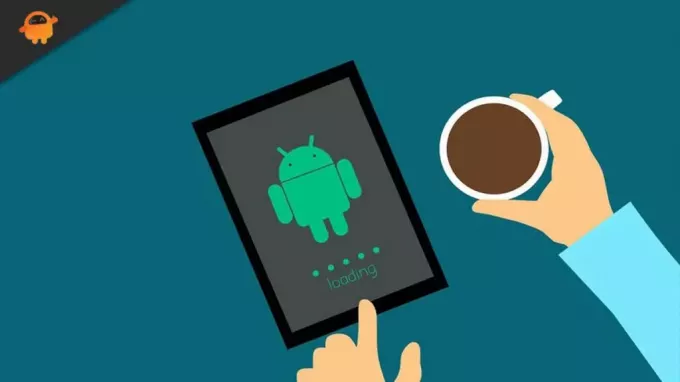
Puede haber muchas razones por las que su teléfono no puede realizar un arranque normal. Si el problema de bootloop ha ocurrido después de actualizar el dispositivo a androide 13, lo más probable es que se deba a un error de software. Una mala aplicación de terceros en su teléfono también puede desencadenar muchos problemas. El botón de encendido defectuoso también podría ser la razón.
Contenido de la página
-
Cómo solucionar el problema de Bootloop en su teléfono Android 13
- Solución 1: forzar el reinicio de su teléfono
- Solución 2: verifique el botón de encendido
- Solución 3: habilite el modo seguro
- Solución 4: retire la tarjeta SD
- Solución 5: restablecimiento de fábrica de su teléfono
- Conclusión
Cómo solucionar el problema de Bootloop en su teléfono Android 13
A continuación se presentan soluciones comunes para solucionar el problema de bootloop en su teléfono Android. Pruebe las soluciones en orden hasta que se solucione el problema.
Solución 1: forzar el reinicio de su teléfono
Un reinicio forzado puede ayudar a solucionar el problema de bootloop. Borra la memoria, eliminando los procesos en ejecución en segundo plano. Podría haber un conflicto en los procesos, que ojalá se resuelva después de aplicar esta solución.
Para forzar el reinicio de su teléfono, mantenga presionados los botones de encendido y volumen durante 15 segundos. Suelte los botones y espere a que el dispositivo se reinicie. Si funciona, ¡genial! de lo contrario, consulte otras soluciones que mencionamos a continuación.
anuncios
Solución 2: verifique el botón de encendido
La mayoría de nosotros usamos una funda protectora para proteger el teléfono de daños o polvo. Si está utilizando un estuche muy apretado, existe la posibilidad de que el estuche presione constantemente el botón de encendido u otros botones. Por lo tanto, debe quitar el estuche y verificar si el problema está solucionado.
La funda protectora también retrasa la capacidad del teléfono para enfriarse cuando se sobrecalienta. Hemos visto en muchos casos que el dispositivo comienza a comportarse de manera anormal cuando se sobrecalienta. Por lo tanto, si su dispositivo también se calienta, retire la funda y deje el teléfono hasta que no se enfríe. Luego, mantenga presionado el botón de encendido durante 5 segundos y verifique si el problema de bootloop se solucionó.
Solución 3: habilite el modo seguro
Como se mencionó anteriormente, una aplicación de terceros también puede desencadenar problemas graves en su teléfono Android. Por lo tanto, siempre debe tener cuidado al instalar dichas aplicaciones. Dado que su dispositivo está en estado de bootloop, no puede desinstalarlos. Pero, gracias a la función Modo seguro, puede verificar si una aplicación de terceros causa el problema.
Cuando su dispositivo se inicia en modo seguro, deshabilita todas las aplicaciones de terceros. Entonces, si el dispositivo comienza a funcionar bien en este modo, debe eliminar esa aplicación de terceros de su teléfono. Solo puede restablecer su teléfono de fábrica para eliminar esas aplicaciones. Hablaremos de ello más adelante en este artículo.
anuncios
para entrar en el Modo seguro, presione el botón para bajar el volumen mientras se está iniciando. El dispositivo debería iniciarse en modo seguro.
Solución 4: retire la tarjeta SD
Una tarjeta SD dañada o un archivo dañado en su tarjeta SD puede provocar muchos problemas. Para averiguar si la tarjeta SD es la fuente del problema, retírela de su teléfono. Si su teléfono arranca normalmente, debe obtener una nueva tarjeta SD. Omita este paso si su teléfono no tiene una tarjeta SD.
Solución 5: restablecimiento de fábrica de su teléfono
Si su teléfono todavía tiene el problema de bootloop, un restablecimiento de fábrica parece la solución más efectiva. Antes de continuar, recuerde que este método elimina todos los datos de su teléfono, fotos, videos, documentos, aplicaciones instaladas, etc. Por lo tanto, realice una copia de seguridad completa de su teléfono.
anuncios
Siga estos pasos para restablecer de fábrica su teléfono:
- Mientras su teléfono está apagado, mantenga presionados los botones de Encendido y Bajar volumen durante 15 segundos.
- Su teléfono debería iniciarse en modo de recuperación.
- Use los botones de volumen en la pantalla del modo de recuperación para navegar a la Borrar datos / restablecimiento de fábrica opción.
- Presione el botón de encendido para seleccionar la opción de restablecimiento de fábrica.
- Cuando termine, use los botones de volumen para navegar a la Reiniciar sistema ahora.
- Ahora, presione el botón de encendido para reiniciar su dispositivo.
Conclusión
El problema del bootloop siempre es frustrante. Afortunadamente, hay formas de solucionarlo que cubrimos en este artículo. Espero que puedas solucionar el problema de bootloop en tu teléfono con Android 13. ¿Qué método funcionó para ti? Háganos saber sus pensamientos en los comentarios a continuación.

![Descargar el parche de seguridad de febrero de 2019 para Huawei Y6 2018 [ATU-L22 / L01 / L03 / L11]](/f/d302ddb5f5c858d2b0bb2e8998d805c2.jpg?width=288&height=384)

